Egal, ob man die Domain geändert hat, eine Webseite erst einmal auf einer Subdomain zum Testen hatte oder das WordPress-Blog aus einem Unterordner in das Hauptverzeichnis umziehen möchte: Für all diese Aktionen findet man im WP-Admin unter Settings/Einstellungen → Allgemein die Felder „WordPress Address“ und „Site Address“.
Hier trägt man die neue URL des WordPress Blogs ein und ab sofort ist das Blog unter dieser Adresse erreichbar – vorausgesetzt, dass man unter dieser Adresse auch die Daten per FTP hingezogen hat. Bei einem Wechsel des Hostings muss man natürlich auch die Datenbank umziehen, aber der WordPress Umzug ist ein anderes Thema.
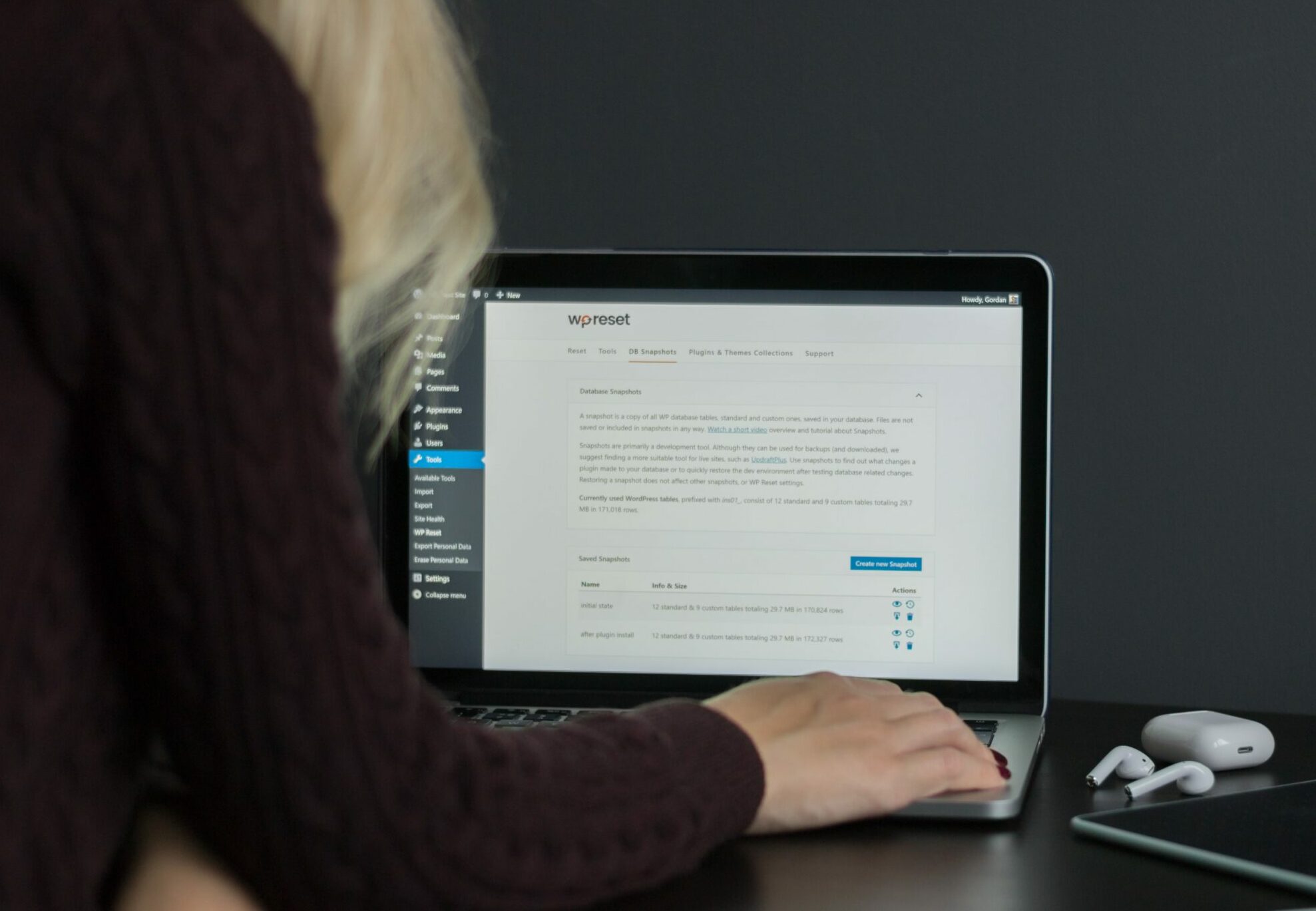
Problem: WordPress- und Seiten-Adresse geändert und Blog ist nicht mehr erreichbar
Hat man seine Änderungen an den beiden Feldern vorgenommen und sich verschrieben, kann es vorkommen, dass man sich selbst aus dem Blog ausgesperrt hat. Wenn man den WordPress-Admin aufrufen möchte, bekommt man nur noch einen 404-Fehler, aber kein Login-Feld mehr.
Da man nicht mehr in den WP-Admin kommt, kann man die Blog-URL auch nicht mehr zurückändern und alles reparieren. Aber was kann man nun tun, um sein WordPress-Blog wieder zum Laufen zu bekommen?
1. Änderung über Datenbank-Verwaltung des Hostings
Die empfehlenswerte Lösung ist, dass man direkt in der Tabelle „wp_options“ schaut und dort an zwei Stellen die URL in die richtige URL ändert. Die Verwaltung findet man in der Regel in der Hostingverwaltung unter „Datenbanken“ oder „MySQL“ und dann in einem Tool namens „phpMyAdmin“.
Die zwei Stellen findet man so:
- Die „option_name“ heißt einmal „siteurl“ und einmal „home“.
- Im Feld „option_value“ trägt man dann die komplette URL des Blogs ein.
Sind die beiden Felder in der Tabelle wieder korrekt, sollte auch euer WordPress-Admin wieder normal aufrufbar sein.
2. Hochladen von phpMyAdmin per FTP
Hat man keinen Zugriff auf das Hosting, kann man sich das Tool phpMyAdmin auch kostenlos hier bei phpmyadmin.net runterladen, entpacken und dann auf das Hosting hochladen, wo sich auch das WordPress-Blog befindet. Die Dateien lässt man am besten in einem Unterordner, damit sich WordPress und phpMyAdmin nicht in die Quere kommen.
Nun schaut man im WordPress-Hauptverzeichnis per FTP in der Datei wp-config.php nach, wie die Verbindungsdaten für die MySQL-Datenbank sind und trägt diese Daten in der Konfigurationsdatei von phpMyAdmin ein.
Nun kann man wiederum über phpMyAdmin auf die Tabelle wp_options von WordPress zugreifen und dort die beiden oben genannten Felder „siteurl“ und „home“ ändern.
3. Direktes Anpassen in der wp-config.php
In der Datei wp-config.php kann man ebenfalls eine Eintragung vornehmen, damit die Werte aus der Datenbank überschrieben werden. Das ist zum Beispiel nötig, wenn man nur noch per FTP Zugriff auf das WordPress-Verzeichnis hat und man auch über phpMyAdmin keine Änderungen in der Datenbank vornehmen kann.
Um die Webseiten-URL in der Datei zu ändern, fügt man direkt nach dem Start von <?php einen Zeilenumbruch ein und dann diese beiden Zeilen Code, wobei man dir URLs an die eigene URL anpassen muss:
update_option( ’siteurl‘, ‚http://example.com‘ );
update_option( ‚home‘, ‚http://example.com‘ );
Es gibt noch weitere Möglichkeiten, die URL anzupassen, die aus meiner Sicht jedoch nicht so relevant für die Praxis sind. Mit den oben genannten Methoden hat man eigentlich alles an der Hand, um sein WordPress-Blog zu reparieren.
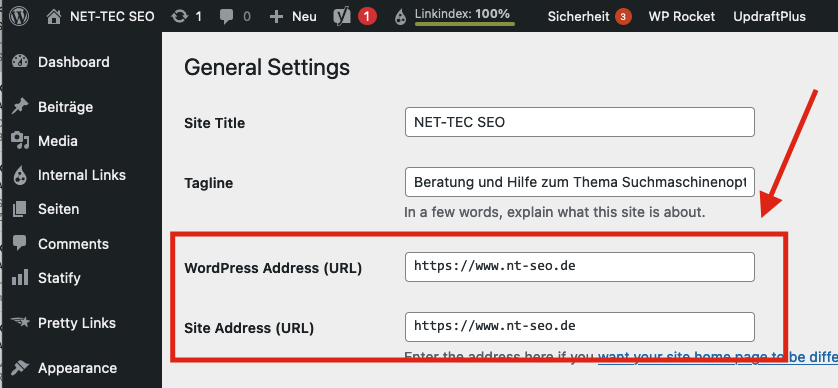
Was kann noch passieren, wenn man die URL der WordPress-Webseite ändert?
Wenn die URL einer WordPress-Website geändert wird, kann dies einige Auswirkungen haben, darunter:
- Verlust von Traffic: Wenn die alte URL nicht richtig umgeleitet wird, kann es dazu führen, dass Besucher die Website nicht mehr finden und stattdessen eine 404-Fehlermeldung erhalten.
- Abnahme der SEO-Leistung: Wenn Suchmaschinen die alten URLs nicht mehr finden und keine Weiterleitungen vorhanden sind, kann es dazu führen, dass die Website in den Suchergebnissen sinkt.
- Probleme mit internen Verlinkungen: Wenn die URLs innerhalb der Website nicht aktualisiert werden, kann es dazu führen, dass interne Verlinkungen ungültig werden und zu 404-Fehlermeldungen führen.
- Probleme mit externen Verlinkungen: Wenn externe Websites auf die alte URL verlinken, kann es dazu führen, dass Besucher von diesen Websites ebenfalls eine 404-Fehlermeldung erhalten.
- Probleme mit Medien: Wenn die URLs von Medien-Uploads, wie Bilder und Videos, nicht aktualisiert werden, kann es dazu führen, dass diese Medien auf der Website nicht mehr angezeigt werden.
Um diese Probleme zu vermeiden, sollte man sicherstellen, dass man 301-Weiterleitungen einrichtet, Backlinks überprüft, eine Sitemap erstellt und die internen und externen Verlinkungen aktualisiert. Es wäre auch empfehlenswert, ein Backup der Website zu erstellen, bevor man die URL ändert, falls etwas schiefgeht.
Solltest du Hilfe beim WordPress Umzug oder bei der Reparatur deiner Webseite benötigen, kannst du gerne Kontakt zu mir aufnehmen und meine WordPress-Notfall-Hilfe nutzen.
